Van Windows XP naar Windows 10 heeft Microsoft de manier verbeterd ramen geeft lettertypen weer. De vloeiende lettertypen die zijn geïntroduceerd in Windows 7 - ging ook verder in Windows 10/8, een aantrekkelijk en slim uiterlijk hebben.
Er zijn echter mensen die niet tevreden zijn met dit stijlvolle uiterlijk van lettertypen. Dus misschien willen ze alle font smoothing en anti-aliasing verwijderen - zoals blijkt uit deze thread. Dit zijn de twee scenario's: het eerste venster met vloeiend maken van lettertypen en het tweede zonder vloeiend maken van lettertypen.

Schakel Font Smoothing uit in Windows 10
Hier leest u hoe u het vloeiend maken van lettertypen volledig kunt uitschakelen in Windows 10/8/7
1. Typ ClearType of . in het zoekvak op het startscherm cttunen.exe en druk op Enter om de ClearType-teksttuner te openen. Schakel het vinkje uit Schakel ClearType in.
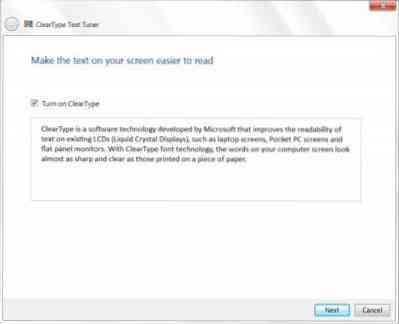
2. Configuratiescherm > Prestatie-opties Visuele effecten. Schakel het vinkje uit Gladde randen van schermlettertypen.
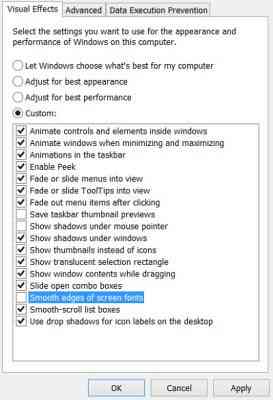
3. druk op Windows-toets + R combinatie, typ put Regedt32.exe in de Rennen dialoogvenster en druk op Enter om de . te openen Register-editor.
Navigeer naar de volgende locatie:
HKEY_CURRENT_USER\Configuratiescherm\Desktop
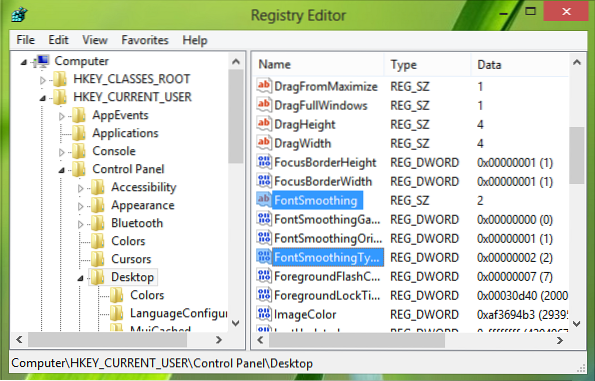
Zoek in het rechterdeelvenster van deze locatie naar de LettertypeSmoothing benoemde tekenreeks (REG_SZ).
Om het vloeiend maken van lettertypen te verwijderen, verwijderen deze tekenreeks door er met de rechtermuisknop op te klikken en te selecteren Verwijderen. Dubbelklik vervolgens op de DWORD LettertypeSmoothingType aanpassen:
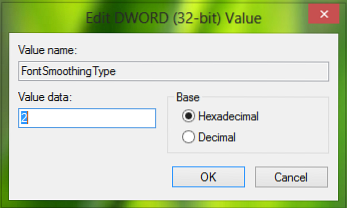
Verander in het hierboven getoonde venster gewoon de Waarde data naar 1 van 2. Klik OK. U mag de Register-editor en opnieuw opstarten om de resultaten te krijgen.
Gebruik freeware tool Clear Type Switch
De opties voor anti-aliasing van tekst (gladde randen van schermlettertypen) en ClearType bevinden zich op verschillende locaties in Windows. Met deze tool kunt u uw opties eenvoudig vanaf één plek configureren.

U kunt vloeiende randen voor schermlettertypen in- of uitschakelen en/of het gebruik van ClearType in- of uitschakelen.
Ik hoop dat je de tip nuttig vindt!
Controleer dit bericht als uw bureaubladtoepassingen en lettertypen wazig lijken in Windows 10/8/7.

 Phenquestions
Phenquestions


